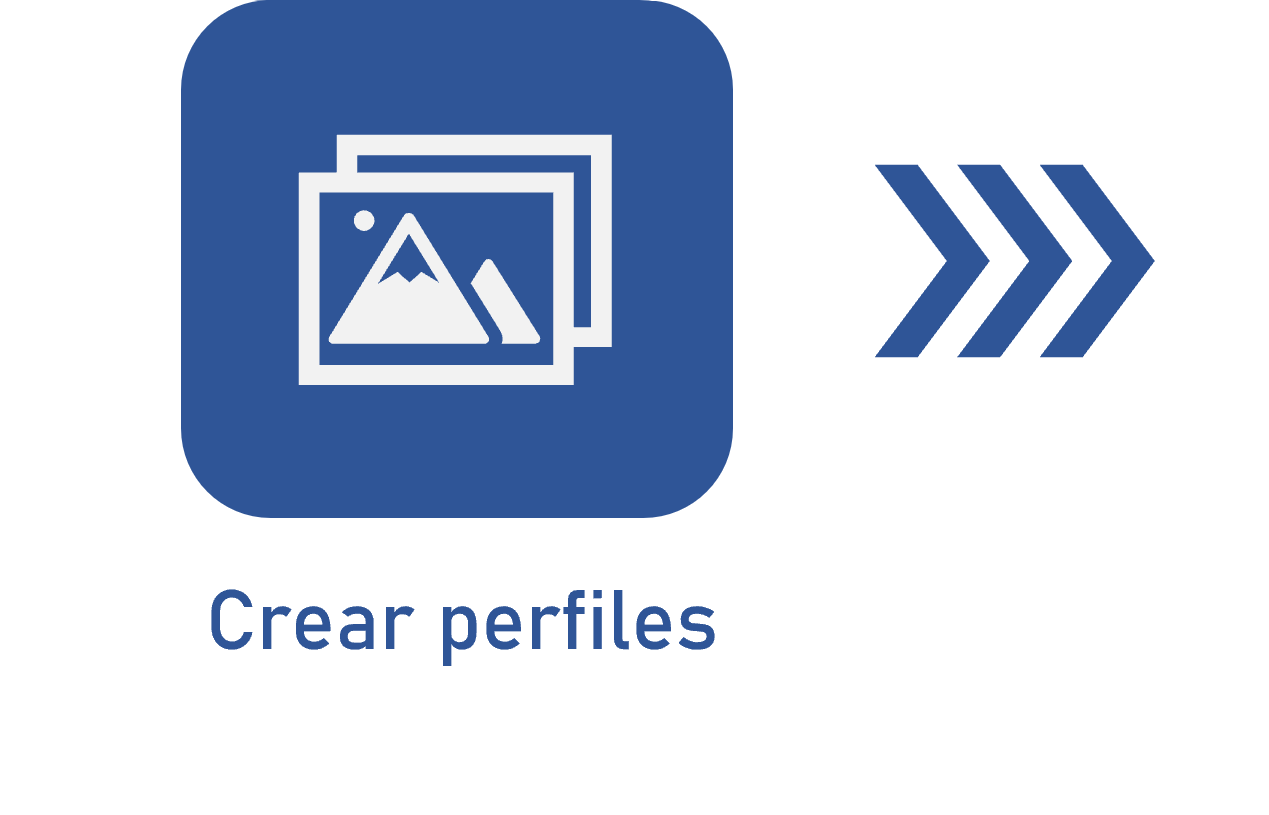Visualizar los datos del lote
Prerrequisitos
- Acceso al menú Ejecución > Captura (CAP006).
- Configuración de captura previamente registrada.
- Acceso al menú Mis tareas > Captura.
Introducción
Durante la ejecución de la captura, mientras el lote no haya sido liberado de la etapa de indexación por el sistema, es posible visualizar los datos del lote para facilitar el seguimiento y el monitoreo de las acciones ejecutadas en el lote de captura. El sistema también permite editar algunos datos del documento.
Vea cómo visualizar los datos del lote:
Visualizar los datos del lote
1. Acceda al menú Ejecución > Captura (CAP006).
2. Busque y seleccione el lote en el que desea visualizar los datos.
3. Haga clic en el botón  de la barra de herramientas. En este momento, se abrirá la pantalla de datos del lote.
de la barra de herramientas. En este momento, se abrirá la pantalla de datos del lote.
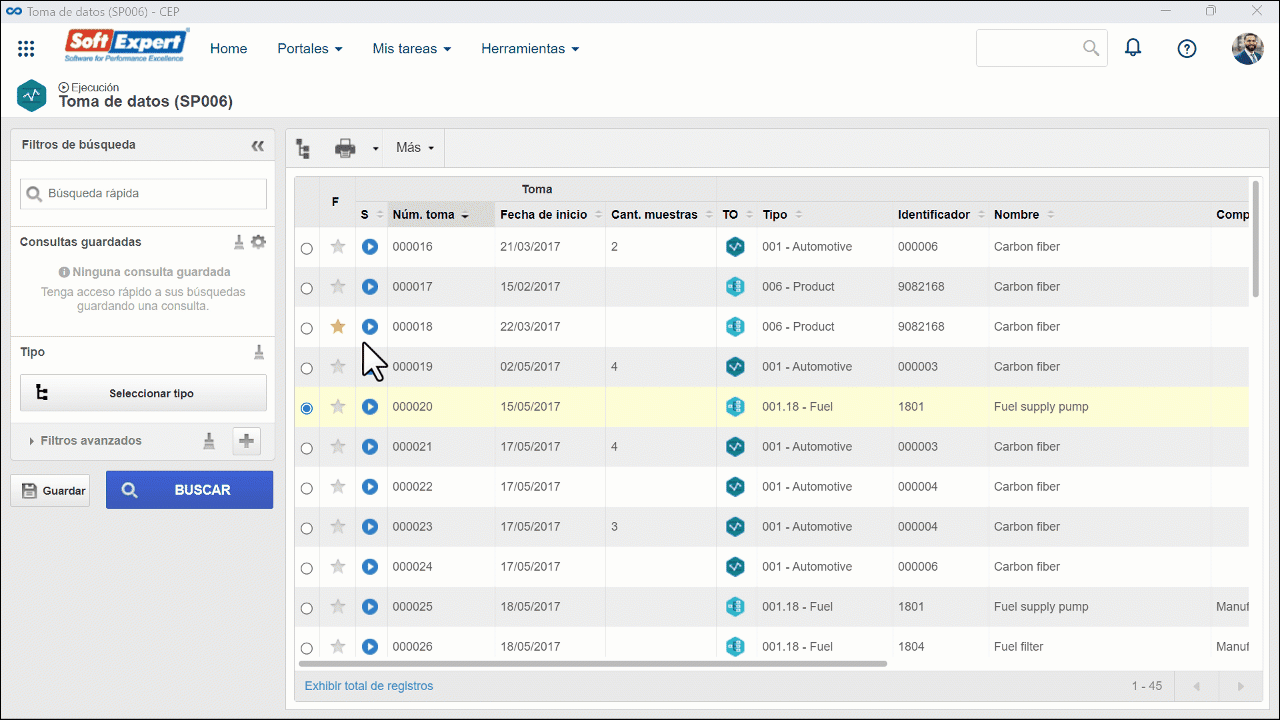
4. Los campos mostrados serán llenados por el sistema con identificador, nombre, etapa en la que se encuentra actualmente el lote, configuración de captura aplicada, usuario de registro (creador), y número total de páginas que tiene el lote.
5. Además de los datos generales del lote, están disponibles las siguientes pestañas:
Documento
En esta pestaña, se muestran los datos de los documentos creados a partir de los archivos del lote: categoría a la que pertenecen, su identificador, título y cantidad de páginas que tiene cada documento.
Para cambiar los datos del documento, selecciónelo en la lista de registros y, en la barra de herramientas lateral, haga clic en el botón  .
.
En la pantalla de datos que aparecerá, será posible editar el identificador, el título y los valores de los atributos, además de visualizar sus archivos electrónicos.
Cuando se traduzca el título del documento, en la pantalla de datos aparecerá el idioma de la traducción.
Etapa
En esta pestaña, se muestra el historial de la ejecución de las etapas de la captura; es decir, las etapas por las que ha pasado el lote, las operaciones realizadas durante cada una de ellas (por ejemplo: editar, agregar páginas, etc.), la fecha y hora de inicio y fin de la ejecución, y el usuario que las ejecutó.
6. Una vez visualizados los datos del lote y realizados los ajustes necesarios en los documentos, cierre la ventana.
Conclusión
En este artículo, hemos explicado cómo visualizar los datos de los lotes de captura.